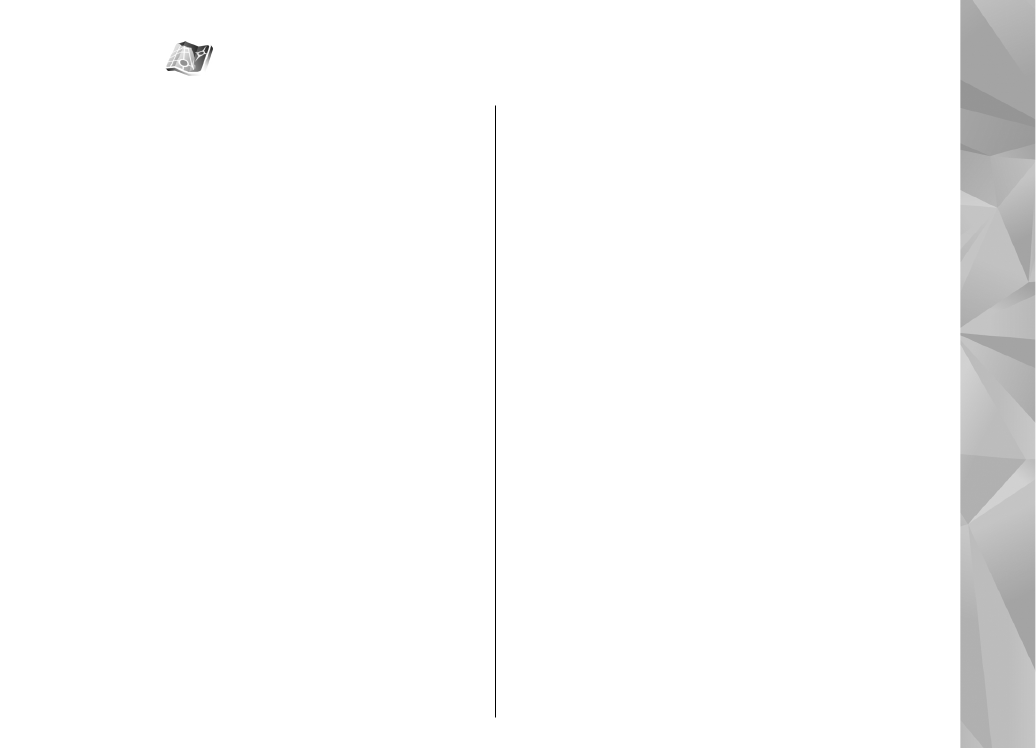
Prezeranie máp
Pokrytie jednotlivých krajín mapou sa môže líšiť.
Keď otvoríte aplikáciu Mapy, aplikácia Mapy sa sústredí
na polohu, ktorá sa uložila počas posledného
vyhľadávania. Ak sa počas posledného vyhľadávania
neuložila žiadna poloha, aplikácia Mapy sa sústredí na
hlavné mesto krajiny, v ktorej sa nachádzate, na
základe informácií, ktoré prístroj prijíma z celulárnej
siete. V rovnakom čase aplikácia načíta mapu polohy,
ak sa nenačítala počas predchádzajúceho
vyhľadávania.
57
Mapy
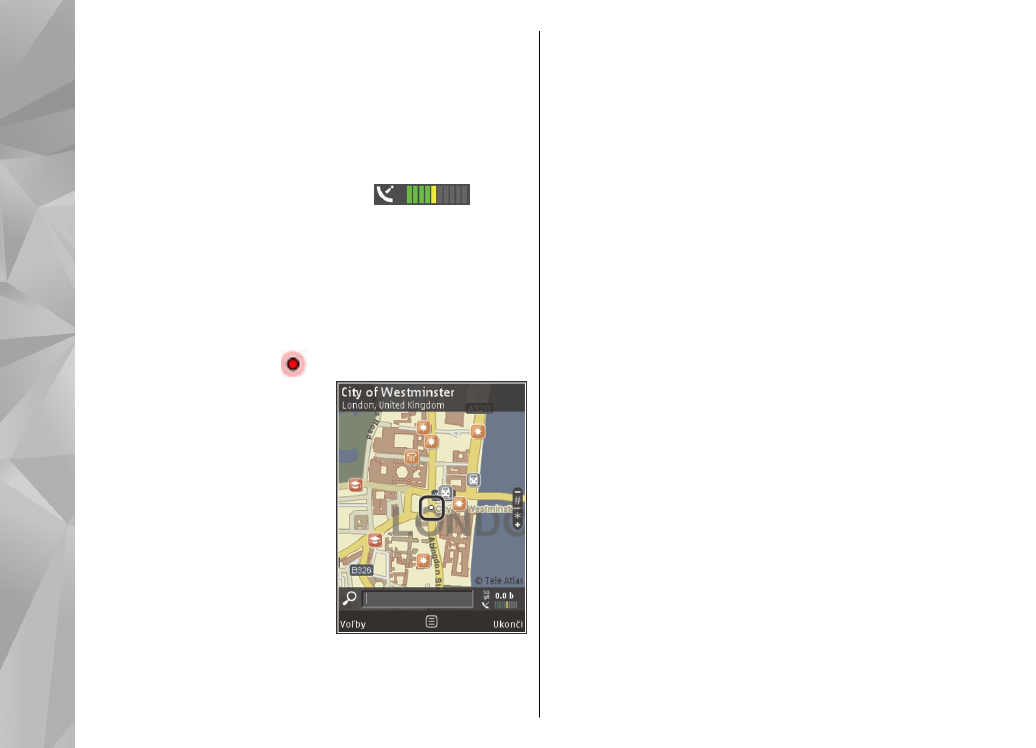
Vaša aktuálna poloha
Ak chcete nadviazať spojenie GPS a priblížiť vašu
aktuálnu polohu, vyberte položku
Voľby
>
Moja
poloha
alebo stlačte tlačidlo 0. Ak sa zapne šetrič
energie, zatiaľ čo sa prístroj pokúša nadviazať spojenie
GPS, pokus o nadviazanie spojenia sa preruší.
Na displeji sa zobrazí indikátor GPS
. Každá
lišta označuje jeden satelit. Keď sa prístroj pokúša
nájsť satelit, lišta je žltá. Keď prístroj zo satelitu prijme
dostatočné množstvo údajov na vytvorenie spojenia
GPS, lišta zmení farbu na zelenú. Čím je viac zelených
líšt, tým je signál spojenia GPS silnejší.
Keď je spojenie GPS aktívne, vaša aktuálna poloha sa
označí na mape ikonou
.
Posúvanie a zoom
Ak sa chcete pohybovať po
mape, stláčajte navigačné
tlačidlo nahor, nadol, doľava
alebo doprava. Mapa je
predvolene orientovaná na
sever. Strelka kompasu
zobrazuje orientáciu mapy a
počas navigácie sa pri zmene
orientácie otáča.
Keď si prezeráte mapu na
displeji zariadenia a prejdete
na oblasť, ktorú načítané mapy nepokrývajú,
automaticky sa načíta nová mapa. Načítané mapy sú
poskytované zadarmo, avšak ich načítanie môže
vyžadovať prenos veľkých objemov dát
prostredníctvom siete poskytovateľa služieb. Ďalšie
informácie o poplatkoch za prenos dát si vyžiadajte od
svojho poskytovateľa služieb.
Mapy sa automaticky ukladajú na kompatibilnú
pamäťovú kartu (ak je vložená a nastavená ako
predvolené miesto na ukladanie máp).
Ak chcete zobrazenie priblížiť alebo oddialiť, stlačte
tlačidlo * alebo #. Na odhadnutie vzdialenosti medzi
dvoma bodmi na mape použite mierku.
Úprava zobrazenia mapy
Ak chcete definovať merací systém zobrazenia máp,
vyberte položku
Voľby
>
Nástroje
>
Nastavenia
>
Mapa
>
Meracie systémy
>
Metrický
alebo
Anglický
.
Ak chcete definovať, aké typy zaujímavých miest sa
majú zobraziť na mape, vyberte položku
Voľby
>
Nástroje
>
Nastavenia
>
Mapa
>
Kategórie
a
požadované kategórie.
Ak chcete vybrať, či sa majú mapy zobrazovať v
dvojrozmernom alebo priestorovom režime, ako
snímka zo satelitu alebo ako kombinácia, vyberte
položku
Voľby
>
Režim mapy
>
Mapa
,
Mapa 3D
,
Satelit
alebo
Hybrid
. Snímky zo satelitu nemusia byť
dostupné pre všetky geografické lokality.
58
Mapy
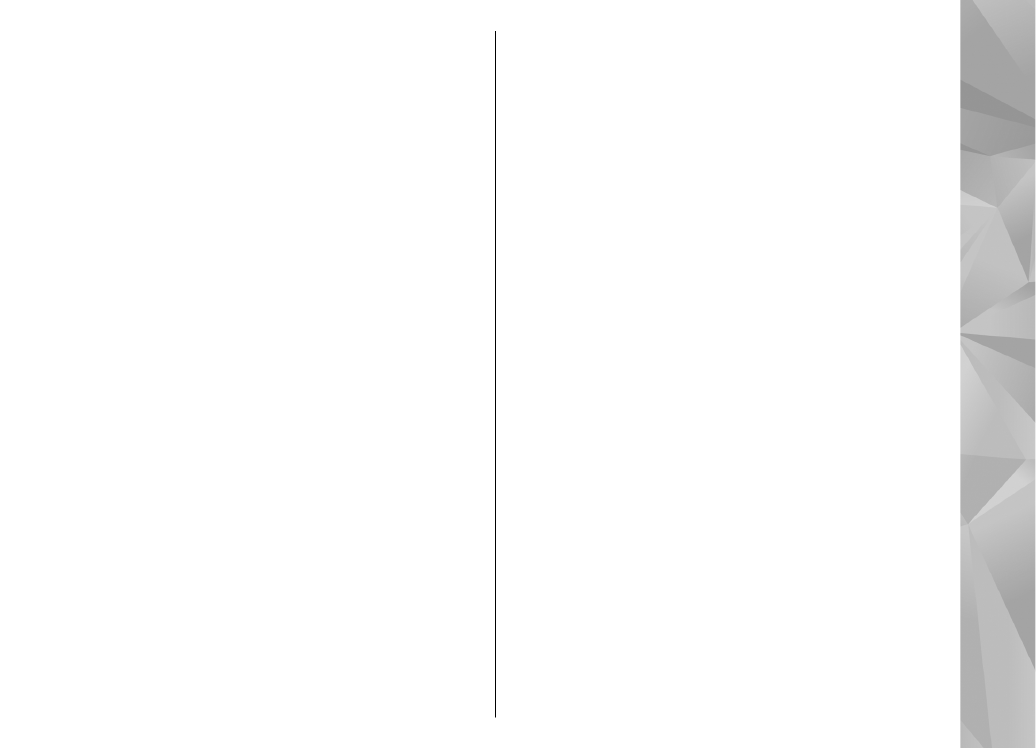
Ak chcete definovať, či má byť mapa zobrazená v
dennom alebo nočnom režime, vyberte položku
Voľby
>
Nástroje
>
Nastavenia
>
Mapa
>
Farby
>
Denný režim
alebo
Nočný režim
.
Ak chcete zmeniť iné nastavenia internetu, navigácie,
trasy a všeobecné nastavenia mapy, vyberte položku
Voľby
>
Nástroje
>
Nastavenia
.